windows系统docker搭建使用及Kubernetes配置
Docker Desktop for Windows下载安装;启动Docker;检测docker是否运行成功;在docker容器中安装mysql;拉取镜像mysql镜像;拉取镜像报错解决;查看镜像;删除镜像;运行容器;dockers常用命令;
1)Docker Desktop for Windows下载
官网地址:https://hub.docker.com/editions/community/docker-ce-desktop-windows
下载后安装包为:Docker Desktop Installer.exe
2)启动Docker
如果启动报关于WSL 2 的错误,需要安装WSL2【linux内核更新包,适用于linux的windows的子系统,因为docker依赖的环境的linux】,可参考: https://docs.microsoft.com/zh-cn/windows/wsl/install-manual#step-4---download-the-linux-kernel-update-package
3)检测docker是否运行成功
打开Windows PowerShell

输入:docker run hello-world
4)在docker容器中安装mysql
4.1)拉取镜像
1)命令
docker pull mysql:latest
命令及版本参考:https://hub.docker.com/search?type=image&image_filter=official
https://hub.docker.com/_/mysql?tab=tags
2)拉取镜像报错:
latest: Pulling from library/mysql
no matching manifest for windows/amd64 10.0.19042 in the manifest list entries
3)解决报错:
修改docker桌面版上的配置:
"experimental": true
4)成功拉取镜像
4.2)查看镜像
docker images
4.3)删除镜像
docker rmi 镜像id
4.4)运行容器
docker run -itd --name mysql-stu -p 3306:3306 -e MYSQL_ROOT_PASSWORD=123456 mysql
-p 3306:3306 容器端口映射主机端口
MYSQL_ROOT_PASSWORD=123456 mysql的root密码设置为123456
4.5)访问mysql服务
进入mysql命令行
docker exec -it 容器名称 bash
mysql -uroot -p或
docker exec -it 容器id bash
mysql -uroot -p123456
或
使用DBeaver连接工具测试连接成功
5)常用命令
1)查看已启动的容器
docker ps
2)查看已暂停的容器
docker ps -a
3)启动容器
docker start 容器id
4)停止容器
docker stop 容器ID或容器名
停止所有容器:docker stop $(docker ps -a -q)5)进入容器
docker exec -it 容器名称 bash
或
docker exec -it 容器id bash
如果以上报错:
换个命令试一下
docker exec -it 容器id sh
根据容器名的关键字 进入容器(a.查找容器id docker ps | grep redis b.进入容器 docker exec -it 容器id sh ==>合并一条命令:docker exec -it $(docker ps | grep redis | awk '{print $1}') sh)6)删除容器
docker rm -f 容器ID
删除所有容器:docker rm $(docker ps -a -q)7)删除镜像
查看镜像:docker images
删除镜像:docker rmi <image id>
删除所有镜像:docker rmi $(docker images -q)
强制删除所有镜像:docker rmi -f $(docker images -q)
6)windows下安装k8s
前提:安装了docker
6.1)通过阿里云的批处理,提前把kubernetes需要的image拉取下来
通过阿里云的批处理,提前把kubernetes需要的image拉取下来,git clone
git clone https://github.com/AliyunContainerService/k8s-for-docker-desktop.git
查看docker desktop的版本,切换到对应的版本git checkout v1.22.5
k8s镜像在images.properties中:
执行load_images.ps1批量拉取镜像
如果在Windows PowerShell执行该脚本报错(在此系统中禁止执行该脚本)
---powershell中执行脚本报错解决:可以通过执行 set-ExecutionPolicy RemoteSigned 该命令解决,再重新执行脚本即可。
6.2) Docker Desktop上开启Kubernetes
6.3)kubernetes-dashboard安装
安装后可以图形化界面操作k8s
1)通过kubernetes-dashboard.yaml安装dashboard
修改yaml中的type类型
修改后:
6.4)访问dashboard图形化界面
通过当前主机ip:nodePort访问
浏览器访问:https://127.0.0.1:32222/#/login
获取token:kubectl -n kube-system describe secret default
更多推荐
 已为社区贡献1条内容
已为社区贡献1条内容







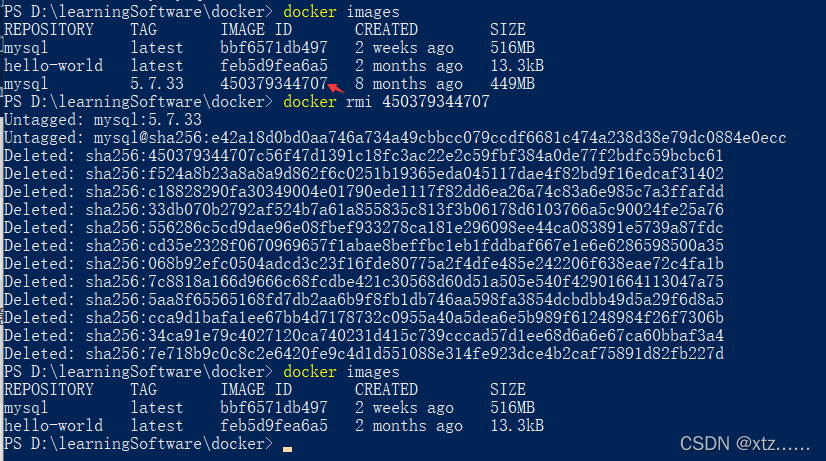















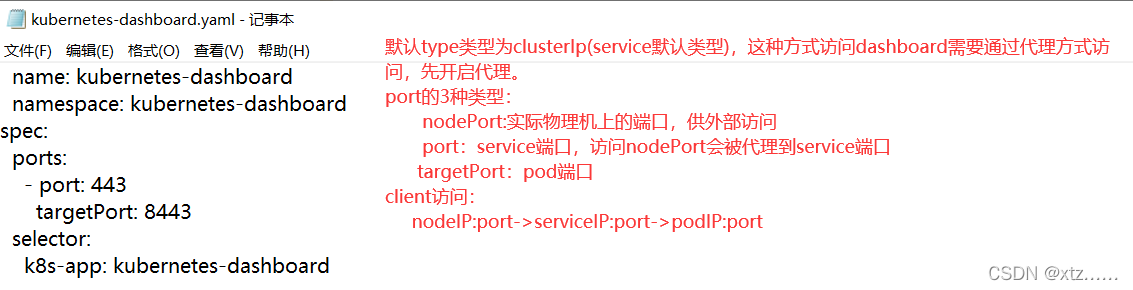




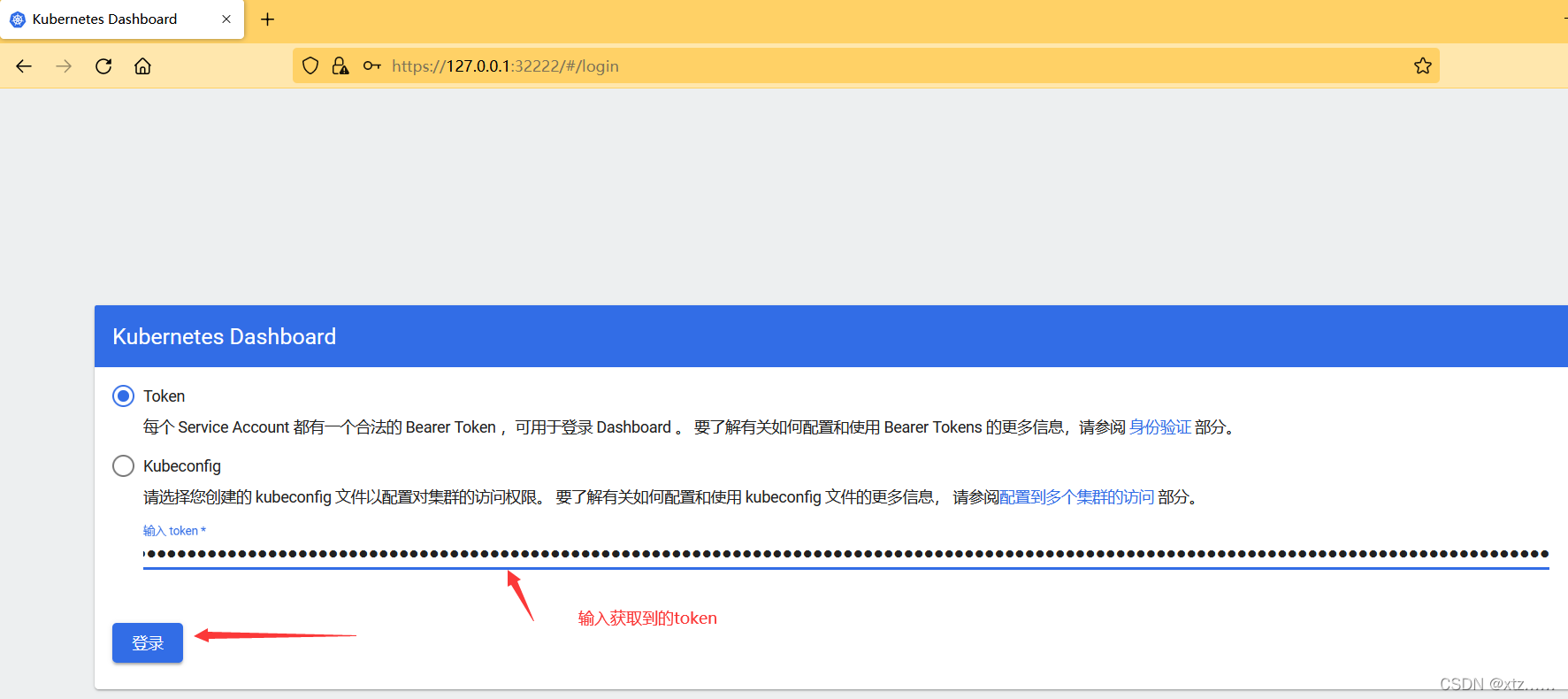






所有评论(0)